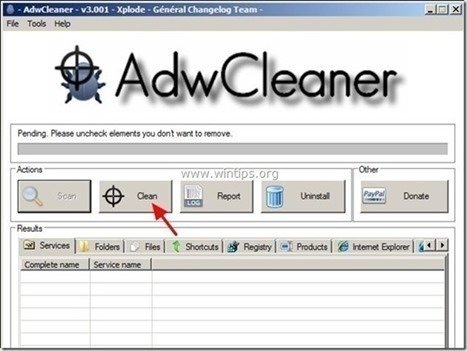Índice
“ Reparação segura do PC " é um falso software de otimização e provavelmente foi instalado no seu computador como software agrupado dentro de outros programas gratuitos que você baixou e instalou a partir da Internet. O " Reparação segura do PC "O utilitário finge que pode corrigir vários problemas no seu computador, mas não fornece um relatório detalhado de quais correções estão sendo aplicadas no seu sistema durante o seu progresso.
"SafePCRepair " barra de ferramentas é um programa hijacker (extensão ou add-on) do navegador e ao ser instalado no seu computador, ele modifica suas configurações de pesquisa e sua página inicial, a fim de exibir anúncios e ganhar dinheiro.
Para remover " Reparação segura do PC "do seu computador, siga as instruções dadas abaixo:

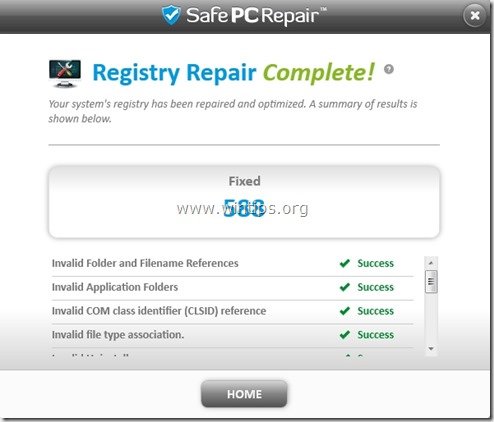
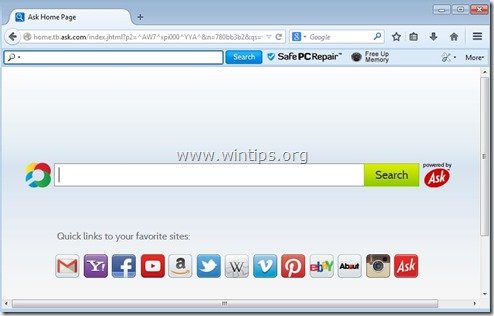
Como se ver livre de " Reparação segura do PC " Adware software.
Passo 1: Inicie o seu computador no "Modo Seguro com Rede".
Inicie seu computador no modo Seguro com suporte de rede. Para fazer isso:
Usuários de Windows 7, Vista e XP :
- Fechar todos os programas e reinicialização o seu computador. Pressione o botão " F8 " enquanto seu computador está inicializando, antes do aparecimento do logotipo do Windows. Quando o " Menu de Opções Avançadas do Windows " aparece no seu ecrã, use as teclas de setas do seu teclado para destacar o " Modo Seguro com Rede "opção e depois pressione". ENTRAR ".
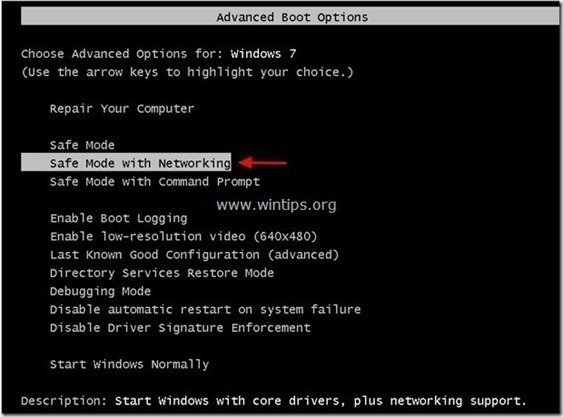
Usuários do Windows 8 & 8.1:
- Imprensa " Windows ”
 + “ R "chaves para carregar o Corre caixa de diálogo. Tipo " msconfig" e imprensa Entre Clique no botão Bota tabulação e verificação " Bota Segura ” & “ Rede ". Clique " OK " e reinício o seu computador.
+ “ R "chaves para carregar o Corre caixa de diálogo. Tipo " msconfig" e imprensa Entre Clique no botão Bota tabulação e verificação " Bota Segura ” & “ Rede ". Clique " OK " e reinício o seu computador.
Nota: Para iniciar o Windows em " Modo Normal "mais uma vez, você tem que desmarcar o " Bota Segura "...usando o mesmo procedimento.

Passo 2. Desinstalar " SafePCRepair "barra de ferramentas do seu painel de controle.
1. Para fazer isto, vá para:
- Windows 8/7/Vista: Início > Painel de controle . Windows XP: Início > Configurações > Painel de Controlo
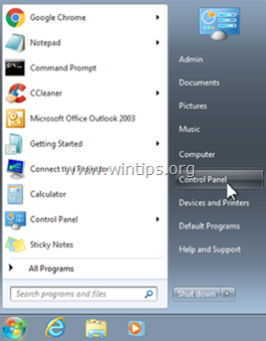
2. Duplo clique para abrir
- Adicionar ou remover programas se você tem o Windows XP Programas e características se você tiver o Windows 8, 7 ou Vista.
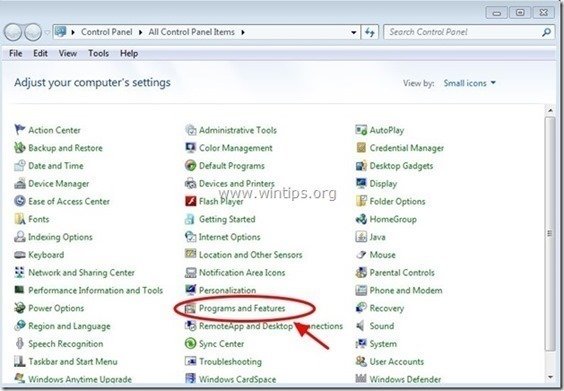
3. Na lista de programas, encontrar e Remover (Desinstalar) estes programas :
-
- SafePCRepair Internet Explorer Toolbar* * Remova também qualquer outra aplicação desconhecida ou indesejada.
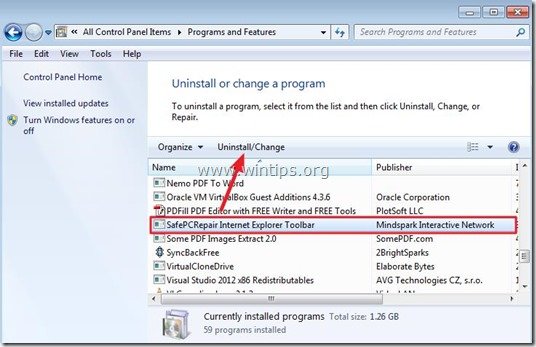
Passo 3: Remover SafePCRepair Barras de Ferramentas de Adware & Navegador Indesejado.
1. download e salve o utilitário "AdwCleaner" para o seu desktop.
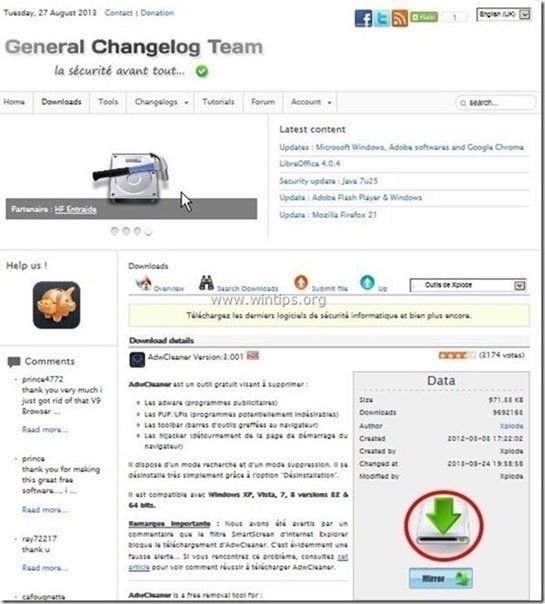
2. fechar todos os programas abertos e Clique duplo para abrir "AdwCleaner" da sua área de trabalho.
3. Imprensa " Digitalização ”.
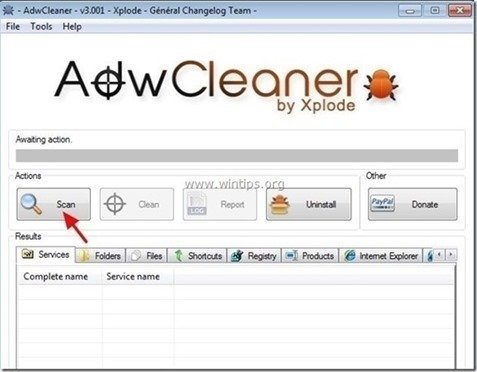
4. Quando a varredura estiver concluída, pressione "Limpo "para remover todas as entradas maliciosas indesejadas.
4. Imprensa " OK " em " AdwCleaner - Informação". e imprensa " OK "novamente para reiniciar o seu computador .
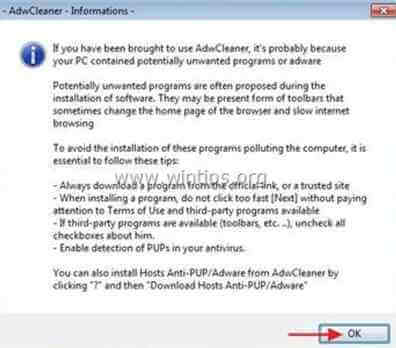
5. Quando o seu computador reiniciar, fechar " AdwCleaner". janela de informação (readme) e continue para o próximo passo.
Passo 4. remover " Reparação segura do PC " entradas do Windows Startup.
1. download e rodar CCleaner.
2. no "CCleaner". janela principal, escolha " Ferramentas "no painel esquerdo.
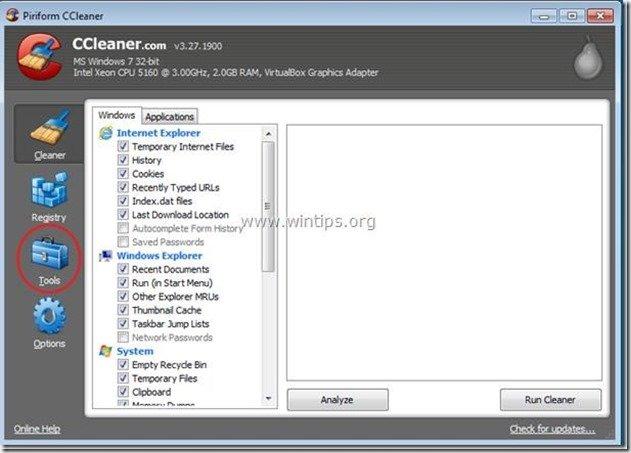
3. Em " Ferramentas " seção, escolha " Arranque ".
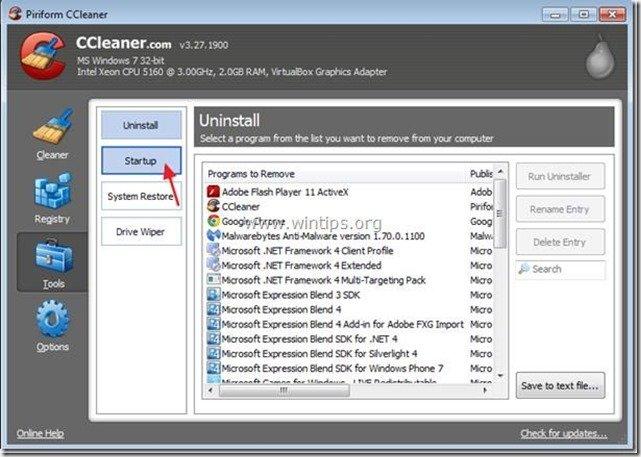
4. Escolha " Windows " tab e depois selecione e excluir as seguintes entradas maliciosas:
- Suporte EPM SafePCRepair
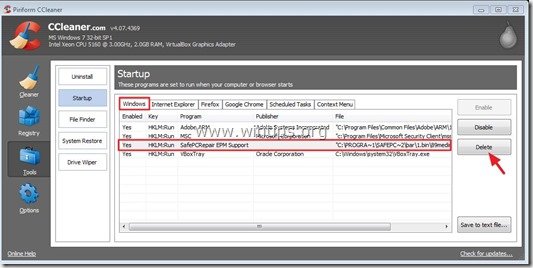
5. Fechar CCleaner.
Passo 5. Remover 'Reparação Segura do PC' com a Ferramenta de Remoção de Lixo.
1. Descarregar e executar JRT - Ferramenta de remoção de lixo eletrônico.

2. Prima qualquer tecla para começar a digitalizar o seu computador com " JRT - Ferramenta de remoção de lixo eletrônico ”.
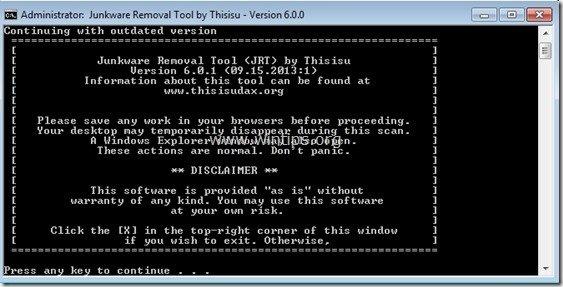
3. Seja paciente até que o JRT faça a varredura e a limpeza do seu sistema.
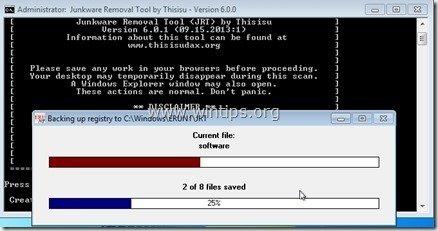
4. Feche o ficheiro de registo JRT e depois reinicialização o seu computador.
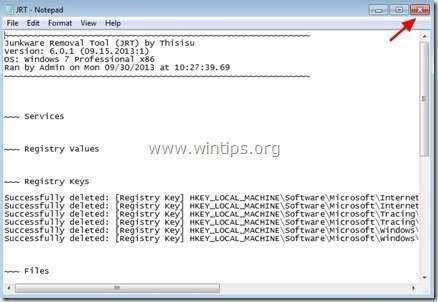
Passo 6.Assegurar que " SafePCRepair " página inicial, barra de ferramentas e definições de pesquisa são removidas do seu navegador de Internet.
Internet Explorer, Google Chrome, Mozilla Firefox
Internet Explorer
Como remover " SafePCRepair " barra de ferramentas e definições de pesquisa do Internet Explorer.
1. No menu principal do Internet Explorer, clique em: " Ferramentas "  e escolha " Opções de Internet ".
e escolha " Opções de Internet ".
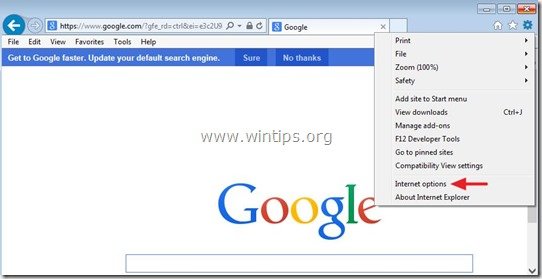
2. Em " Geral "tab. excluir a página inicial indesejada (http:// search.snapdo.com ) de " Página inicial " caixa & tipo a sua Home Page preferida (por exemplo www.google.com)
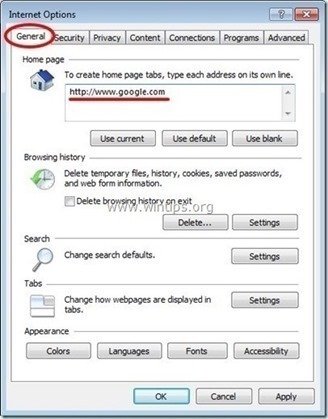
3. Em " Pesquisa " secção, imprensa " Configurações ”. *
Método alternativo*: Pressione o botão " Equipamento " ícone  (no canto superior direito) e escolha " Gerir complementos ” .
(no canto superior direito) e escolha " Gerir complementos ” .
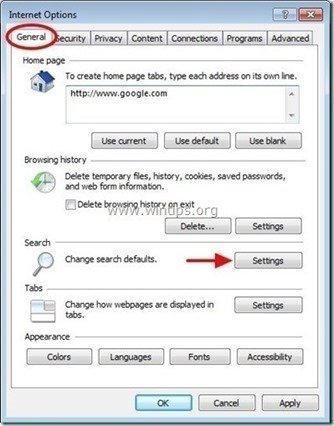
4. Em " Provedores de Busca " opções, escolha e " Definir como padrão " um provedor de busca que não seja o provedor de busca indesejado " Pergunte a Pesquisa na Web ”.
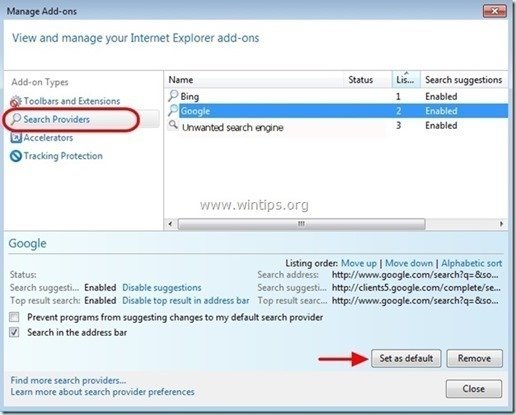
5. Depois escolha o fornecedor da busca indesejada " ASK Pesquisa na Web " & clique Remover .
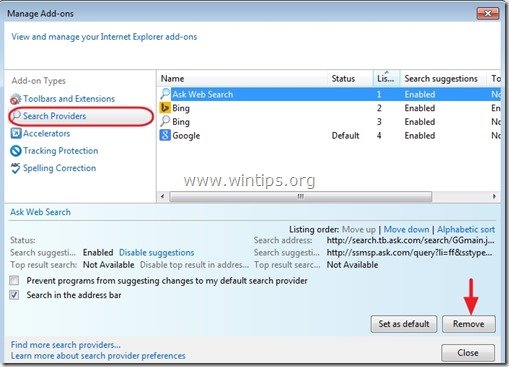
6. Escolha " Barras de ferramentas e extensões "no painel esquerdo e depois". Desabilitar "qualquer barra de ferramentas ou extensão indesejada.
- Extensões para desativar/remover, neste caso:
- 89bar.dll Todas as barras de ferramentas ou extensões de " Rede Interativa MindSpark ” .
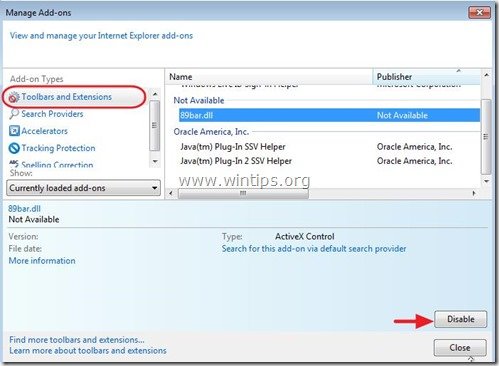
7. feche todas as janelas do Internet Explorer e reinicie o Internet Explorer.
8. Proceder para Passo 7 .
Google Chrome
Como remover " SafePCRepair Barra de ferramentas ” do Google Chrome.
1. Abra o Google Chrome e vá para o menu cromado  e escolha " Configurações ".
e escolha " Configurações ".
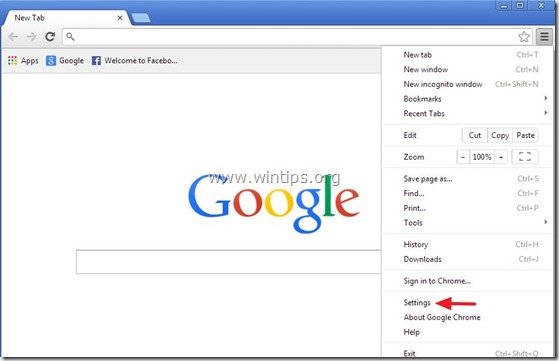
2. Encontre o " Na inicialização " secção e escolha " Páginas Set ".
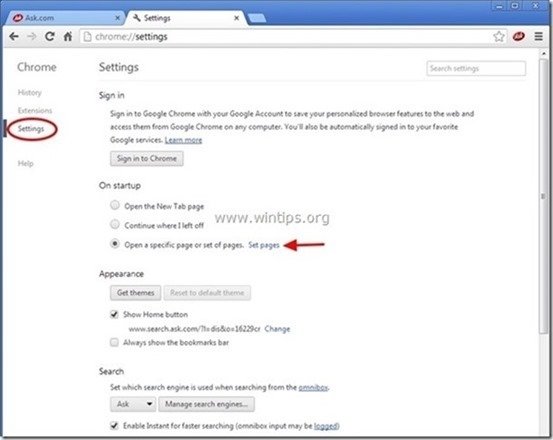
3. eliminar o " home.tb.ask.com "das páginas iniciais pressionando a tecla " X "símbolo à direita.
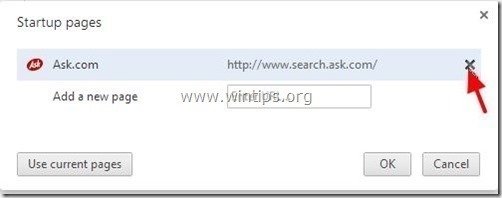
4. definir a sua página inicial preferida (por exemplo, http://www.google.com) e pressione " OK ".
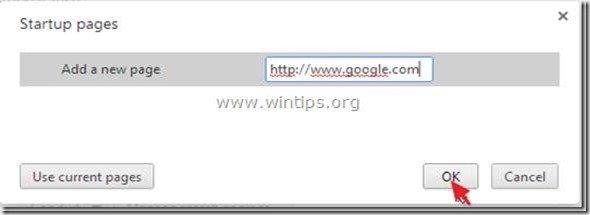
5. Sob " Aparência " seção, verifique para ativar o " Mostrar botão Home "opção e escolha". Alterar ”.
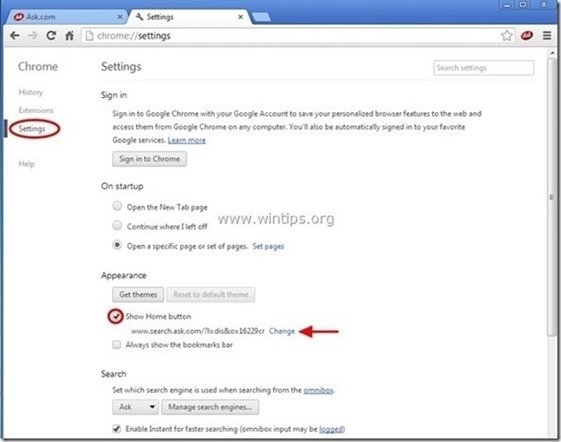
6. eliminar o " search.ask.com " entrada de " Abra esta página " caixa.

7. tipo (se você quiser) a sua página web preferida para abrir quando você pressiona o seu " Página inicial " (por exemplo, www.google.com) ou deixar este campo em branco e imprensa " OK ”.
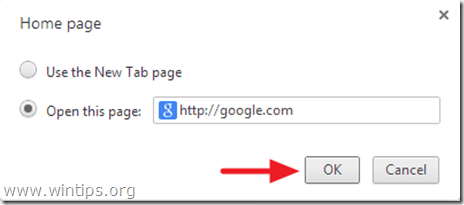
8. Ir para " Pesquisa " secção e escolha " Gerir motores de busca ".

9. escolha o seu motor de busca padrão preferido (por exemplo, pesquisa no Google) e pressione " Faça o padrão ".
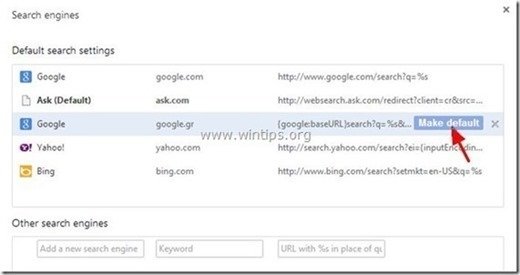
7. Em seguida, escolha o Pergunte.com motor de busca " search.tb.ask.com". e removê-lo ao pressionar o botão " X "símbolo à direita.
Escolha " Feito "para fechar" Motores de busca "Janela".
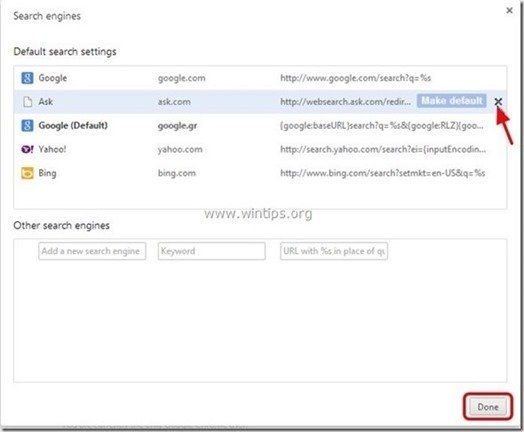
8. Escolha " Extensões "à esquerda.
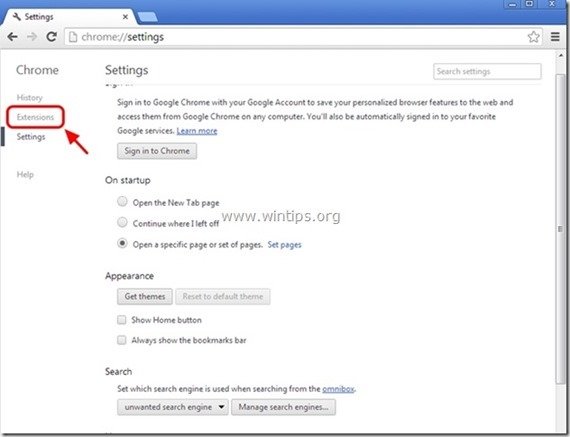
9. Em " Extensões " opções, remover o " Reparação segura do PC " extensão indesejada, clicando no reciclar à direita.

10. Feche todas as janelas do Google Chrome e ir para Passo 7 .
Mozilla Firefox
Como remover " Reparação segura do PC " barra de ferramentas e definições de pesquisa do Mozilla Firefox.
1. Clique em " Firefox". na parte superior esquerda da janela do Firefox e vá para " Opções ”.
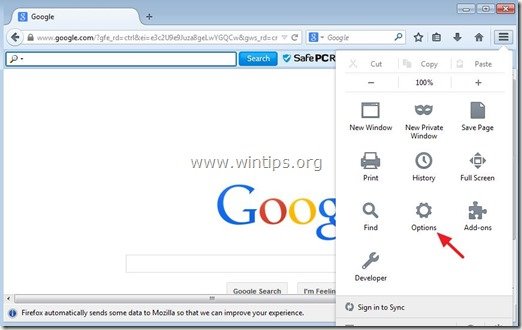
2. Em " Geral "tab. excluir a página inicial indesejada: " home.tb.ask.com " página de " Página inicial " box & digite sua página inicial preferida (por exemplo http://www.google.com).
Imprensa " OK "...quando terminar.
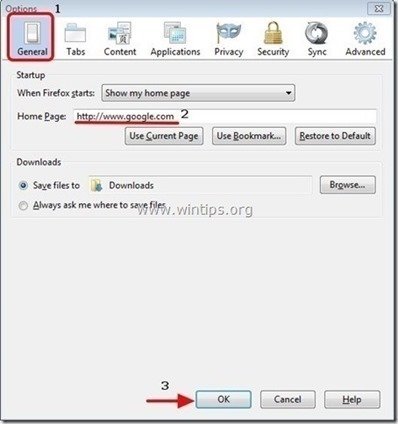
3. Do menu Firefox, vá para " Ferramentas ” > “ Gerir complementos ”.
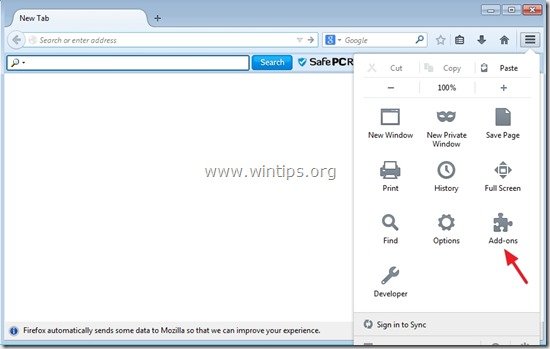
4. Escolha "Extensões à esquerda e depois remover o indesejado". SafePCRepair 6.33... "extensão, pressionando a tecla " Remover "botão".
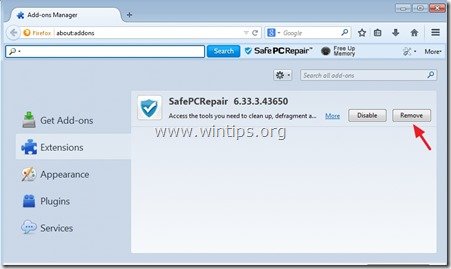
6. Feche todas as janelas do Firefox e reinício Firefox.
7. Na caixa URL do Firefox, digite o seguinte comando: about:config e imprensa Entre .
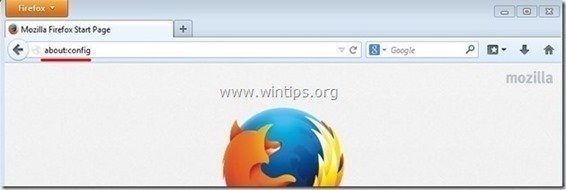
8. Clique em " Eu terei cuidado, prometo. "botão".
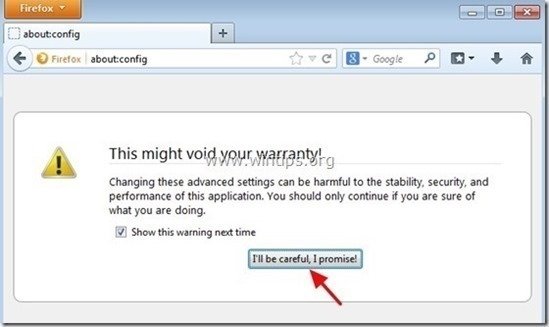
9. Na caixa de busca, digite: " mindsspark ” e imprensa Entre.
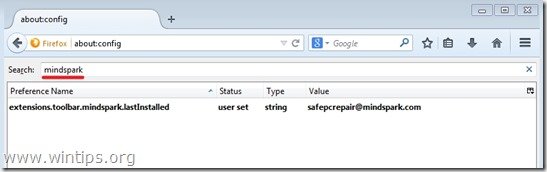
10. Agora clique no botão direito do mouse em cada " mindsspark ” valor encontrado e selecione " Reinicialização ”.
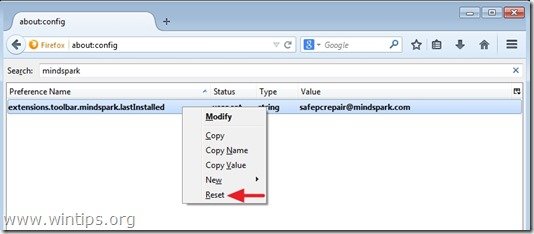
11. Fechar todos os Firefox e reiniciar o Firefox.
12. Proceder para o Próximo Passo .
Passo 7. Remover " SafePCRepair " com MalwareBytes Anti-Malware Free .
Descarregar e instalar Um dos mais confiáveis programas anti malware GRÁTIS hoje em dia para limpar seu computador das ameaças maliciosas remanescentes. Se você quer ficar constantemente protegido contra ameaças malware, existentes e futuras, recomendamos que você instale o Malwarebytes Anti-Malware Premium:
Proteção MalwarebytesTM
Remove Spyware, Adware & Malware.
Comece já o seu download gratuito!
Download rápido e instruções de instalação:
- Depois de clicar no link acima, pressione no botão " Iniciar o meu teste gratuito de 14 "opção para iniciar o seu download.

- Para instalar o versão GRATUITA deste incrível produto, desmarque o " Habilite o teste gratuito de Malwarebytes Anti-Malware Premium "opção na última tela de instalação.

Digitalize e limpe o seu computador com Malwarebytes Anti-Malware.
1. Corra". Malwarebytes Anti-Malware". e permitir que o programa se atualize para sua última versão e base de dados maliciosa, se necessário.
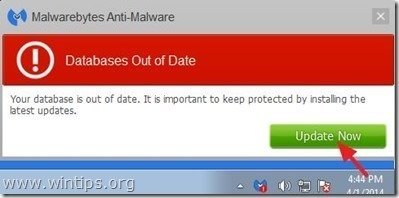
2. Quando o processo de atualização estiver concluído, pressione o botão " Digitalizar agora " para começar a procurar malware e programas indesejados no seu sistema.
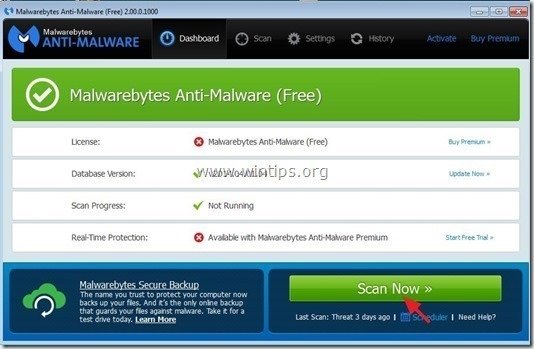
3. Agora espere até que o Malwarebytes Anti-Malware termine de procurar malware no seu computador.
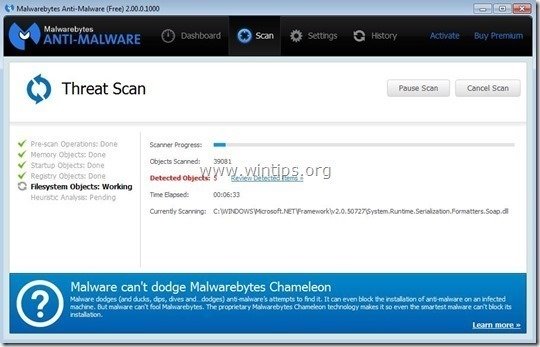
4. Quando a varredura estiver concluída, primeiro pressione o botão " Quarantena Todos " para remover todas as ameaças e depois clique em " Aplicar Ações ”.
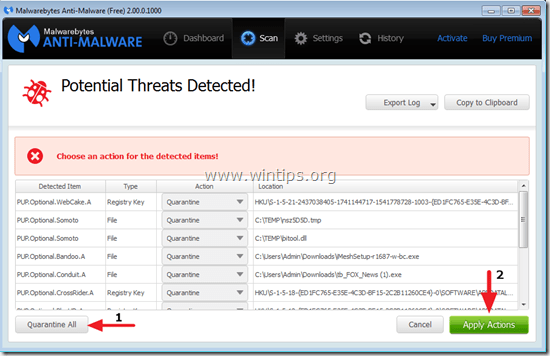
5. Espere até que o Malwarebytes Anti-Malware remova todas as infecções do seu sistema e depois reinicie o seu computador (se necessário do programa) para remover completamente todas as ameaças activas.
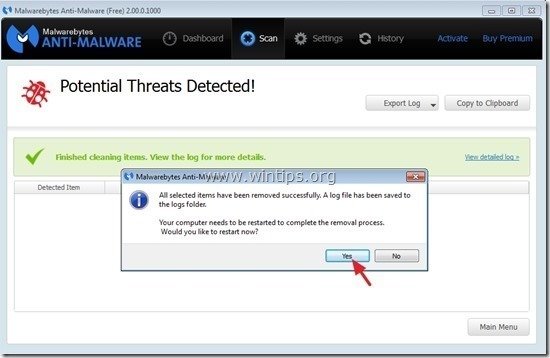
6. Após o reinício do sistema, Execute novamente o Anti-Malware de Malwarebytes para verificar que nenhuma outra ameaça permanece no seu sistema.
Aconselhamento: Para garantir que o seu computador esteja limpo e seguro, realizar uma varredura completa do Malwarebytes Anti-Malware no Windows " Modo de segurança ". Instruções detalhadas sobre como fazer isso você pode encontrar aqui.
Passo 8. Reinicie o seu computador e realize uma verificação completa com o seu programa antivírus original.

Andy Davis
O blog de um administrador de sistema sobre o Windows